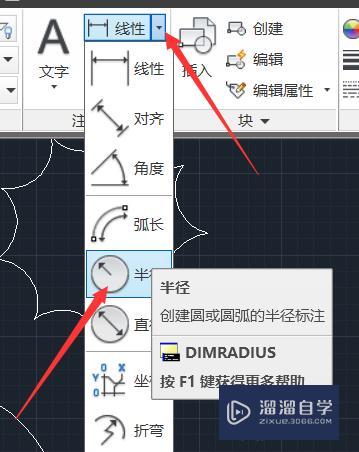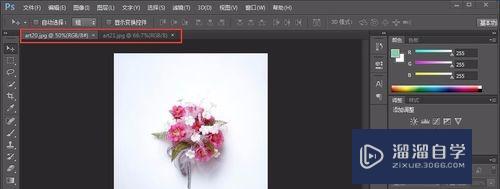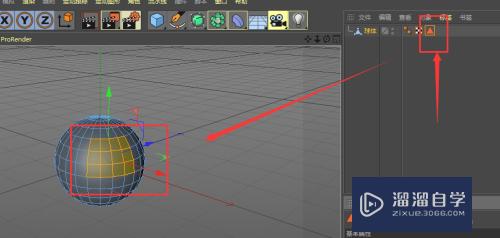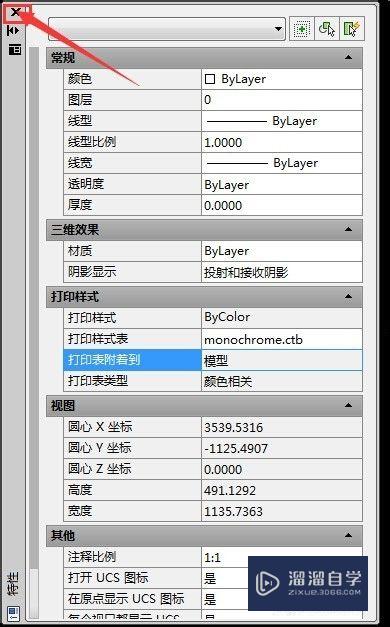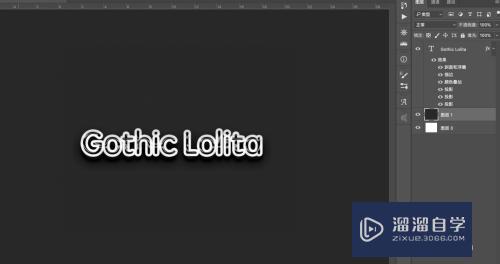草图大师怎么快速标注(草图大师怎么快速标注尺寸)优质
sketchup草图大师是必不可少的一款建模软件。常被应用于建筑物和园林景观领域。在建筑或者景观的设计图纸上。我们经常会需要进行标注尺寸。或者面积。那么草图大师怎么快速标注?需要的朋友快学起来吧!
想要玩转“草图大师”。快点击此入口观看免费教程→→
工具/软件
硬件型号:小新Pro14
系统版本:Windows7
所需软件:草图大师2016
方法/步骤
第1步
首先。我们打开想要标注的模型。
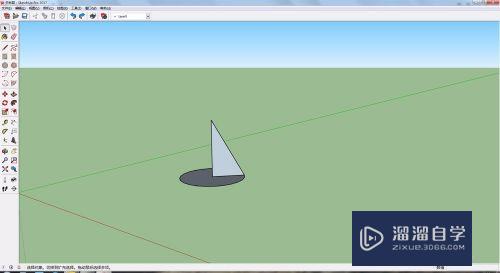
第2步
接着找到尺寸工具(下图红框所示)。
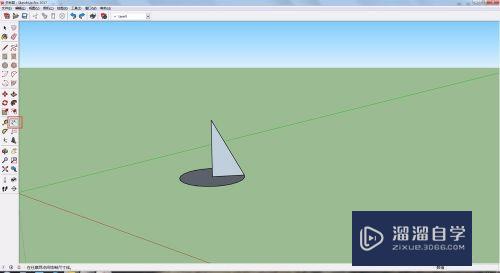
第3步
鼠标靠在想要标注的线上。等待其变成蓝色。
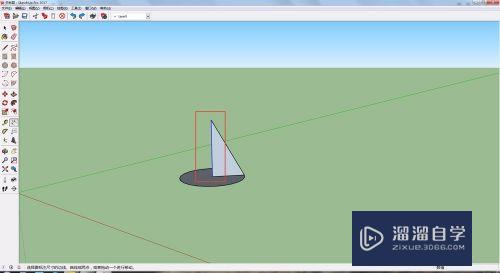
第4步
变成蓝色线后。我们点击线。拖拽拉出即可快速标注。
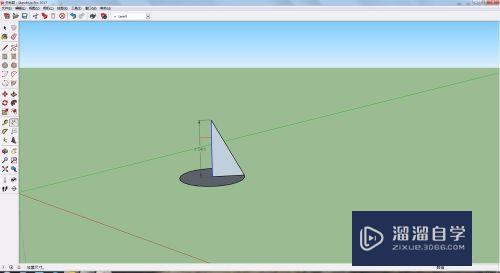
第5步
下面。我们标注圆。首先把鼠标靠在圆上。等待其变成蓝色。
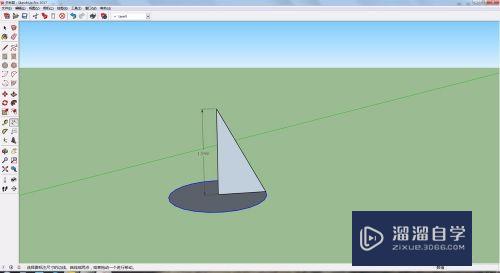
第6步
点击拉拽。即可快速标注出圆直径。
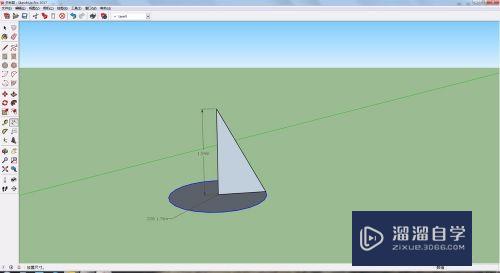
以上关于“草图大师怎么快速标注(草图大师怎么快速标注尺寸)”的内容小渲今天就介绍到这里。希望这篇文章能够帮助到小伙伴们解决问题。如果觉得教程不详细的话。可以在本站搜索相关的教程学习哦!
更多精选教程文章推荐
以上是由资深渲染大师 小渲 整理编辑的,如果觉得对你有帮助,可以收藏或分享给身边的人
本文标题:草图大师怎么快速标注(草图大师怎么快速标注尺寸)
本文地址:http://www.hszkedu.com/72093.html ,转载请注明来源:云渲染教程网
友情提示:本站内容均为网友发布,并不代表本站立场,如果本站的信息无意侵犯了您的版权,请联系我们及时处理,分享目的仅供大家学习与参考,不代表云渲染农场的立场!
本文地址:http://www.hszkedu.com/72093.html ,转载请注明来源:云渲染教程网
友情提示:本站内容均为网友发布,并不代表本站立场,如果本站的信息无意侵犯了您的版权,请联系我们及时处理,分享目的仅供大家学习与参考,不代表云渲染农场的立场!